Yksi perusasioista, jotka sinun pitäisi tietää, kun käytät minkä tahansa tyyppistä suoratoistosoitinta tai televisiota, on äänenvoimakkuuden muuttaminen. Roku-laitteella sinulla on muutama tapa tehdä tämä, yksi kätevämpi kuin toinen.

Vaikka se saattaa tuntua yksinkertaiselta kysymykseltä, Roku-laitteen tai Roku TV: n äänenvoimakkuuden hallintaan on monia vaihtoehtoja. Jos koirasi on joskus syönyt kaukosäätimen tai jos sinulla on vain vaikeuksia selvittää, miten tämän uuden laitteen äänenvoimakkuutta säädetään, tämä artikkeli on sinua varten!
Tässä on mitä sinun tulee tietää.
Käytä kaukosäädintä
Aloitamme perusasioista. Roku kaukosäädin. Lukijoille, jotka ovat tottuneet vanhempiin kaukosäätimiin, Roku-kaukosäädin voi tuntua niin yksinkertaiselta, että sen kanssa voi olla vaikeuksia.
Fyysisen kaukosäätimen käyttäminen on helpoin tapa muokata Roku-laitteen äänenvoimakkuutta.

- Paina äänenvoimakkuuden lisäyspainiketta lisätäksesi äänenvoimakkuutta.
- Paina äänenvoimakkuuden vähennyspainiketta vähentääksesi äänenvoimakkuutta.
- Valinnainen – Mykistä TV tai poista mykistys painamalla mykistyspainiketta.
Huomaa, että fyysiset Roku-kaukosäätimet eivät aina ole keskenään vaihdettavissa. Esimerkiksi TCL Roku -television kaukosäädin ei välttämättä toimi LG: hen tai Samsungin älytelevisioon asetettuun Roku-tikkuun.
On aina parasta käyttää Roku-laitteesi mukana tulevaa kaukosäädintä. Mutta jos käytät Roku-tikkua muussa kuin Roku-älytelevisiossa, sinun pitäisi pystyä myös muuttamaan äänenvoimakkuutta television kaukosäätimellä.
Käytä Roku-mobiilisovellusta
Roku Mobile App on ilmainen sovellus, joka on saatavilla sekä Google Playsta että Apple Storesta Android- ja iOS-laitteiden käyttäjille. Tämän sovelluksen avulla voit muuttaa älypuhelimesi virtuaaliseksi kaukosäätimeksi Roku-suoratoistotikulle tai Roku-älytelevisiolle.
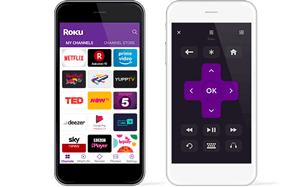
Sovellus voi auttaa sinua selaamaan kanavia, asentamaan tai poistamaan kanavia ja käyttämään melkein kaikkia Roku-tilisi ominaisuuksia. Se voidaan kuitenkin muuttaa myös kaukosäätimeksi käyttämällä etäkäyttöliittymää.
Sen ominaisuudet ovat rajoitetummat kuin mitä näet fyysisellä Roku-kaukosäätimellä, mutta perusohjaimet ovat edelleen käytettävissä.
- Asenna Roku Mobile App Google Playsta tai App Storesta.

- Siirry puhelimesi aloitusnäyttöön.
- Valitse Sovellukset.
- Etsi ja napauta Roku Mobile App -kuvaketta.
- Napauta joystick-kuvaketta alavalikkopalkin keskellä.
- Säädä äänenvoimakkuutta alaosassa olevilla kaiutinkuvakkeilla.

- Napauta kuulokkeiden kuvake oikeassa alakulmassa vaihtaaksesi yksityiseen kuuntelutilaan.
Kuvakaappauksessamme vasemmalla oleva kuvake on mykistyspainike, kun taas keskellä oleva kuvake on äänenvoimakkuuden vähennys. Oikeasta reunasta löydät äänenvoimakkuuden lisäyspainikkeen.
Kuinka muuttaa Roku-puheen äänenvoimakkuutta
Rokun äänenvoimakkuusasetuksissa on muutakin kuin äänenvoimakkuus, jonka kuulet, kun suoratoistat jotain. Rokulla on myös kertojaominaisuus. Tämä on oletuksena käytössä ja puhuu sinulle, kun navigoit valikossa.
Näin voit muuttaa Roku Speech -toiminnon äänenvoimakkuutta.
- Siirry Roku-aloitusnäyttöön.
- Valitse asetukset valikko, joka sijaitsee yleensä aloitusnäytön vasemmalla puolella.

- Siirry kohtaan Esteettömyys valikosta.

- Valitse Äänenvoimakkuus vaihtoehto.
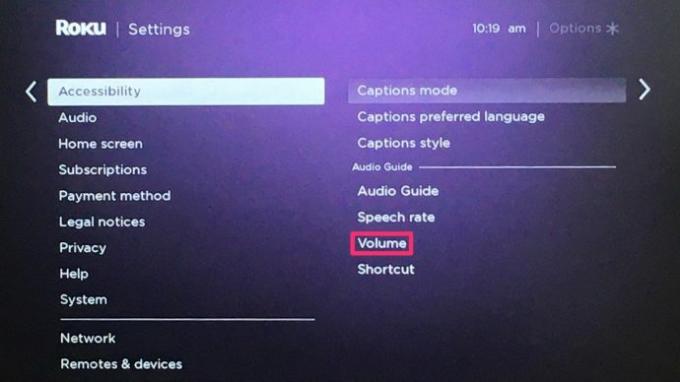
- Aseta se matalaksi, keskitasaiseksi tai korkeaksi.


Kytke ääniopas pois päältä
On myös mahdollista sammuttaa tämä ominaisuus kokonaan, jos se ärsyttää sinua alhaisella äänenvoimakkuudella. Voit tehdä tämän painamalla Roku-kaukosäätimen tähtipainiketta neljä kertaa peräkkäin.
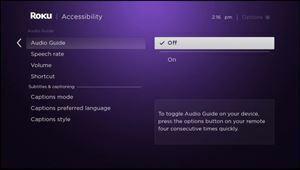
Voit sammuttaa sen uudelleen tekemällä saman asian. On kuitenkin mahdollista kytkeä se vahingossa takaisin päälle. Voit poistaa Tähti-näppäinmakropikanäppäimen käytöstä valikosta.
- Siirry Roku-aloitusnäyttöön.
- Valitse asetukset valikko, joka sijaitsee yleensä aloitusnäytön vasemmalla puolella.

- Siirry kohtaan Esteettömyys valikosta.

- Valitse Pikakuvake vaihtoehto.
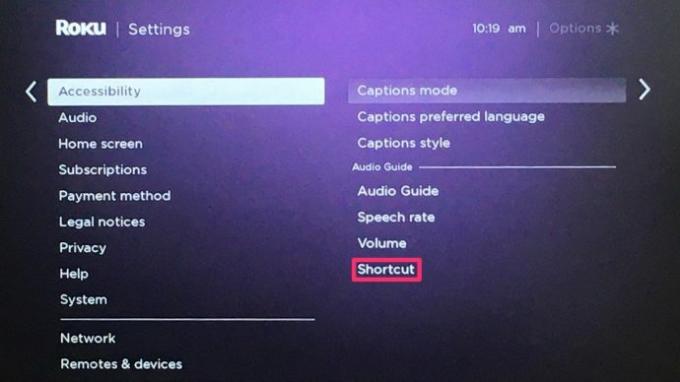
- Valitse Liikuntarajoitteinen.

Nyt Roku-äänioppaasi ei pitäisi palata päälle, vaikka painat tähtipainiketta neljä kertaa peräkkäin.
Ääniopas vs. Elokuvan äänenvoimakkuus
On yksi asia, joka sinun tulee tietää ennen kuin teet mitään säätöjä ääniasetuksiin. Ääniopas on erillinen kokonaisuus elokuvan tai TV-ohjelman äänestä. Siksi siinä on kolme eri äänitasoa valikossa.
Nämä asetetut tasot ohittavat kaikki järjestelmän laajuiset äänenvoimakkuusasetukset, jotka voit tehdä, lukuun ottamatta laitteen mykistämistä.
Usein Kysytyt Kysymykset
Miksi Roku-sovellus ei muodosta yhteyttä televisiooni?
Roku-sovellus toimii vain Internetin kautta. Tämä tarkoittaa, että jos sovelluksesi käyttämä laite ei ole yhdistetty samaan Internet-lähteeseen kuin Roku, se ei muodosta yhteyttä. Yritä yhdistää laitteesi uudelleen Internetiin (samaan wifi-verkkoon kuin Roku) ja katso, näkyykö laite.
Mitä voin tehdä, jos äänenvoimakkuus ei toimi Roku-laitteellani?
Jos äänenvoimakkuus ei toimi Roku-laitteellasi, on parasta tarkistaa yhteydet ensin. Seuraa HDMI-kaapeleita tai optista porttia, jos Roku-laitteessasi on sellainen, varmista, että ne on kytketty kunnolla. Voi olla hyvä idea irrottaa kaikki ja kytkeä se uudelleen.
Siirry seuraavaksi Ääniasetuksiin, kuten teimme yllä, ja HDMI: stä PCM-Stereoon. Jos Roku-laitteesi on liitetty surround-ääneen, siirry kohtaan Audio, sitten Audio Mode ja valitse HDMI to PCM-Stereo. Asetuksistasi riippuen optista porttia käyttävien on valittava HDMI ja S/PDIF Dolby D -vaihtoehto.
Varmista lopuksi, että käytät oikeaa kaukosäädintä äänentoistoon. Jos käytät ulkoista kaiutinta, Roku-kaukosäädin ohjaa vain Roku-laitteen äänenvoimakkuutta.
Roku on helpompi kuin koskaan käyttää
Television kaukosäätimellä, Roku-kaukosäätimellä tai Roku Mobile -sovelluksella voit muuttaa äänenvoimakkuutta, kelata eteenpäin, keskeyttää, mykistää, ja selaa kanavia, Roku-laitteista ja suoratoistosoittimista on nopeasti tulossa helpoimpia laitteita jopa vähemmän tekniikkataitoisille kansan.
Kerro meille, jos olet kohdannut ongelmia jommankumman menetelmän kanssa. Kerro myös mielipiteesi monista yhteensopivuusongelmista Roku-kaukosäätimien ja eri Roku-laitteiden ja älytelevisioiden välillä. Pitäisikö valmistajien puuttua tähän vai ei?




